Как исправить пробел на клавиатуре (полное руководство)

Пробел на клавиатуре застрял или работает неправильно? Не волнуйся; исправить этот ключ не так уж и сложно.
Чтобы исправить пробел на клавиатуре, перейдите в «Пуск» > «Настройки» > «Простота доступа» > «Клавиатура» и щелкните переключатели рядом с «Использовать клавишу фильтра» и «Использовать закреплённую клавишу», чтобы отключить их.
Мы нашли время написать подробное пошаговое руководство о том, как исправить пробел на клавиатуре.
Исправление пробела на клавиатуре
Если вы не знаете, как починить пробел на клавиатуре, наши следующие пошаговые методы помогут вам легко выполнить эту задачу.
Метод № 1: отключение липких клавиш и фильтров ключей
Лучший способ исправить неисправную клавишу пробела на клавиатуре вашего ПК — отключить залипание клавиш и клавиш фильтра, выполнив следующие действия.
- Включите компьютер и щелкните меню «Пуск».
- Запустите «Настройки».
- Нажмите «Удобство доступа».
- Выберите «Клавиатура» слева.
- Нажмите переключатель рядом с «Использовать липкие клавиши», чтобы отключить эту функцию.
- Прокрутите вниз и нажмите переключатель рядом с «Использовать ключи фильтра», чтобы отключить его.
После отключения клавиш «Залипание» и «Фильтр» клавиша пробела должна начать работать корректно.
Способ № 2: обновление вашего компьютера
Другой способ исправить пробел на клавиатуре — удалить все ожидающие обновления ОС следующим способом.
- Включите компьютер и щелкните меню «Пуск».
- Открыть настройки.
- Нажмите «Обновление и безопасность».
- Нажмите «Центр обновления Windows» слева.
- Нажмите «Проверить наличие обновлений», установите новые обновления и посмотрите, начнет ли снова работать пробел.
Способ №3: обновление драйверов клавиатуры
Следующие шаги помогут вам обновить драйвер клавиатуры на вашем компьютере, чтобы исправить пробел.
- Включите компьютер и нажмите Windows + R на клавиатуре.
- Вставьте devmgmt.msc в диалоговое окно «Выполнить» и нажмите «ОК».
- В диспетчере устройств нажмите «Клавиатуры».
- Нажмите «Стандартная клавиатура PS/2».
- Выберите «Обновить драйвер».
- Выберите опцию «Поиск автоматически» и подождите, пока Windows выполнит поиск и установит драйвер.
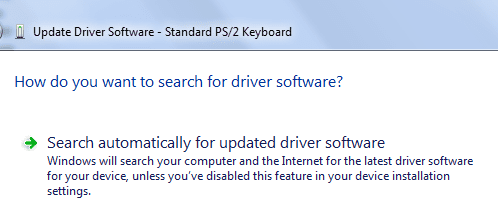
После установки драйвера клавиатуры перезагрузите компьютер. Это исправит пробел на вашей клавиатуре.
Если обновление драйвера клавиатуры не устраняет проблему с пробелом, вы можете удалить его из диспетчера устройств. После перезагрузки компьютера драйверы установятся автоматически.
Способ № 4: переустановка предыдущего драйвера клавиатуры
Ваш текущий драйвер клавиатуры также может привести к неисправности клавиши пробела, поэтому выполните следующие действия, чтобы переустановить предыдущую версию на вашем компьютере.
- Включите компьютер и откройте меню «Пуск».
- Найдите «Диспетчер устройств».
- В диспетчере устройств выберите «Клавиатуры».
- Выберите опцию «Стандартная клавиатура PS/2».
- Выберите «Свойства» и перейдите на вкладку «Драйвер».
- Нажмите «Откатить драйвер».
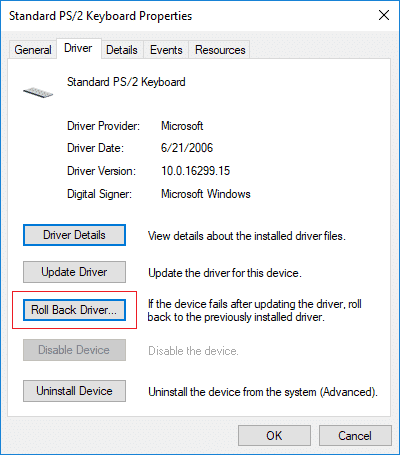
Если на вашем ПК отключена опция «Откатить драйвер», необходимо установить драйвер из Интернета.
Способ №5: очистка пробела
Если пыль и мусор на клавиатуре мешают правильной работе клавиши пробела, выполните следующие действия, чтобы очистить клавишу.
- Отключите клавиатуру от ПК.
- Слегка нажмите отверткой с плоской головкой, чтобы снять клавишу пробела с клавиатуры.
- Окуните пробел в мыльную воду и оставьте там на 45 минут.
- Достаньте ключ из раствора и высушите его тканью из микрофибры.
- Очистите область под клавишей пробела на клавиатуре ватным тампоном, смоченным изопропиловым спиртом.
- Снова вставьте клавишу пробела на клавиатуре.
Если клавиша пробела по-прежнему вызывает проблемы, купите новую, соответствующую характеристикам вашей клавиатуры.
Краткое содержание
В этом руководстве мы обсудили, как исправить пробел на клавиатуре, опробовав несколько методов, таких как отключение клавиш «Залипание» и «Фильтр», обновление ПК и драйвера клавиатуры, установка предыдущего драйвера и очистка клавиши.
Надеемся, что в этой статье вы найдете ответ на свой вопрос, и теперь вы сможете быстро найти решение проблемы неисправной клавиши пробела на клавиатуре.
Часто задаваемые вопросы
Если вы хотите вставить пробел, найдите на клавиатуре металлическую планку и убедитесь, что она зацеплена с обеих сторон. Затем вставьте пробел и нажмите на оба конца, чтобы закрепить его на месте. Вы услышите щелчок, и клавиша пробела снова прикрепится.
Чтобы переназначить клавишу пробела, подключите клавиатуру к ПК. Установите Центр мыши и клавиатуры Microsoft на вашем компьютере перейдите в меню «Пуск» и запустите его. Из списка клавиш выберите клавишу, которую вы хотите использовать вместо пробела, и выберите команду из списка команд.